一、問題描述
比如說�,現(xiàn)在在ai中畫了一個圓圈,想刪除掉圓圈左下角的1/4部分( 即黑色標(biāo)示部分)���,這該怎么做呢���?
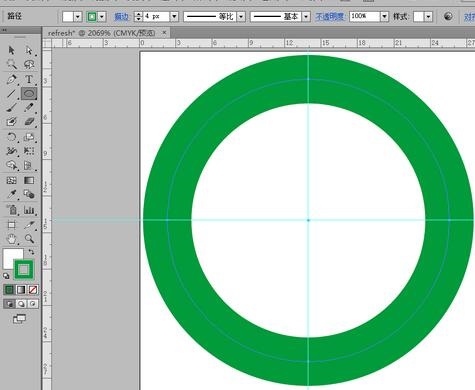
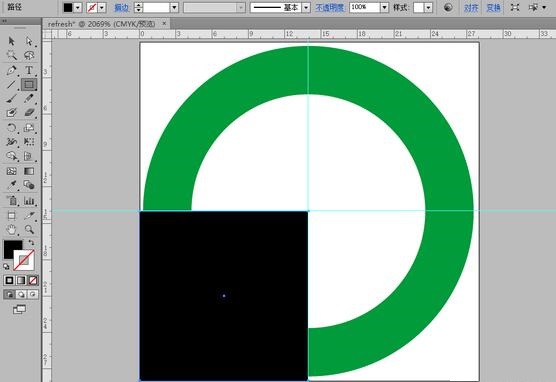
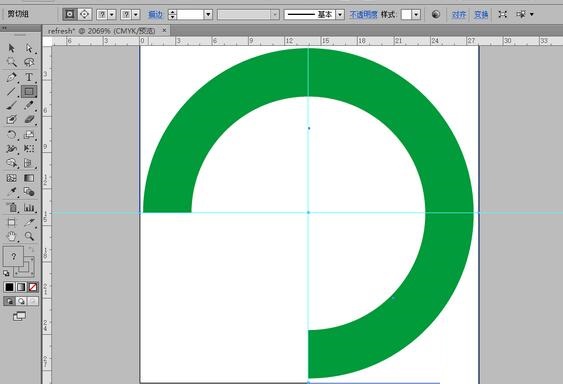
二、具體步驟
首先展開圖層面板����,按住鍵盤上的 shift 鍵,再點擊當(dāng)前已選擇對象的藍(lán)色小方塊(有藍(lán)色小方塊的表示當(dāng)前選擇的項目)���,以便將其取消選擇�����。
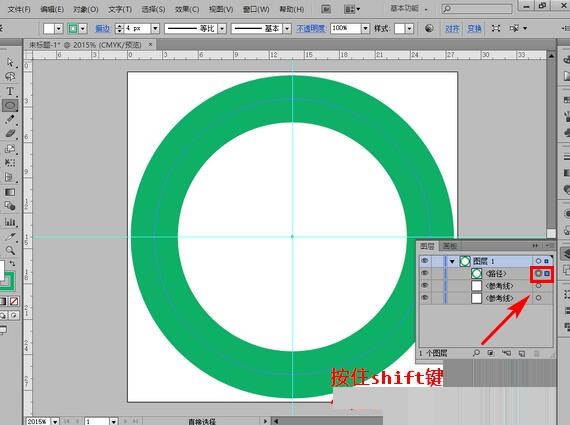
再選中鋼筆工具���,將鋼筆工具的內(nèi)部填充模式����、邊線填充模式均設(shè)為不填充����。
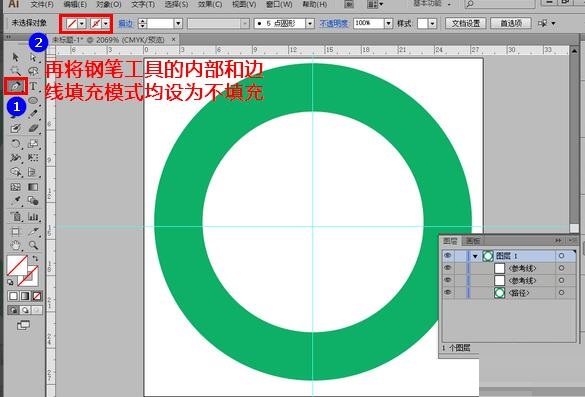
用鋼筆工具將圖形上需要保留的部分框選出來。注意�,是需要保留的部分,而不是要刪除的部分�。
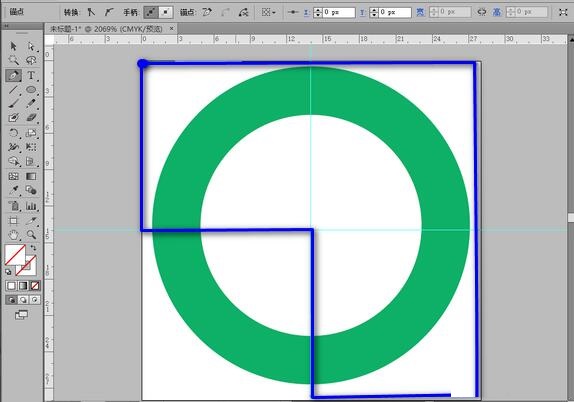
隨后,再次展開圖層面板���,將當(dāng)前用鋼筆工具畫的對象與要操作的圖形對象一齊選中��。記住���,選擇時要先按住鍵盤上的shift鍵,否則只能選擇一個對象�。
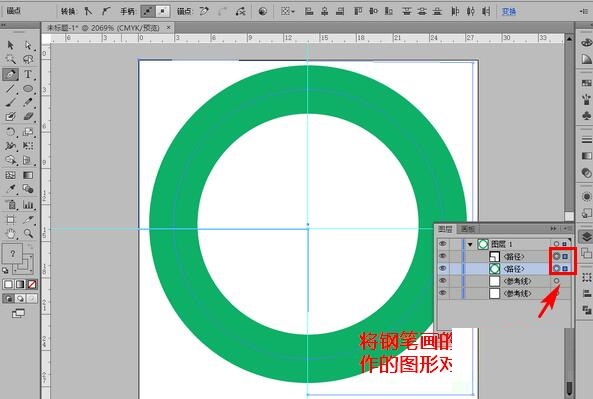
再用鼠標(biāo)在圖形上右擊,在彈出的菜單中點擊“建立剪切蒙板”��。
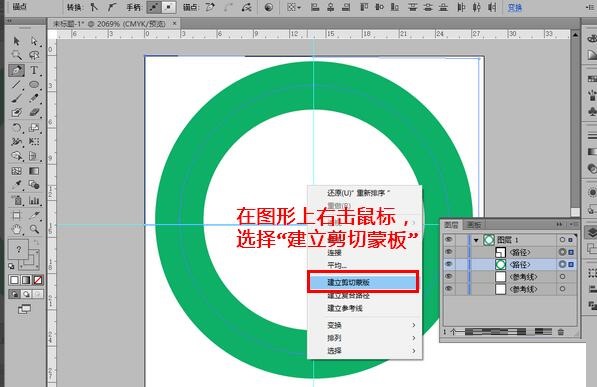
轉(zhuǎn)眼間的工夫��,我們就成功從圖形中刪掉不想要的部分了����。
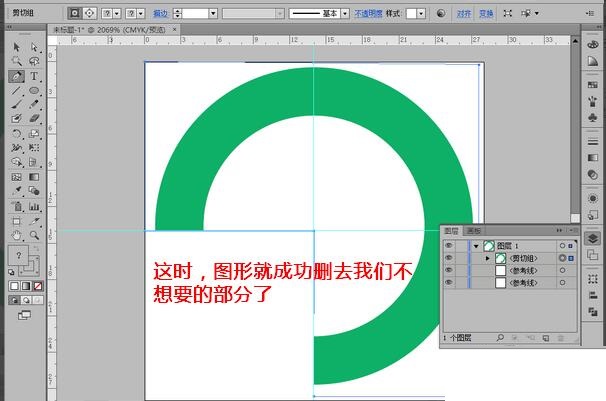
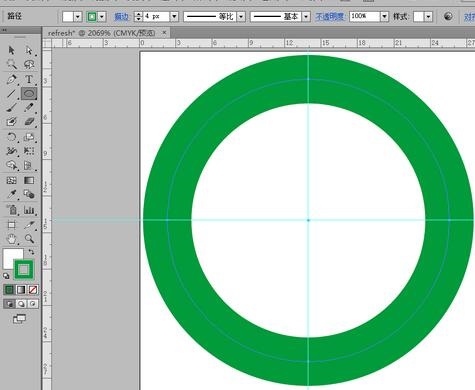
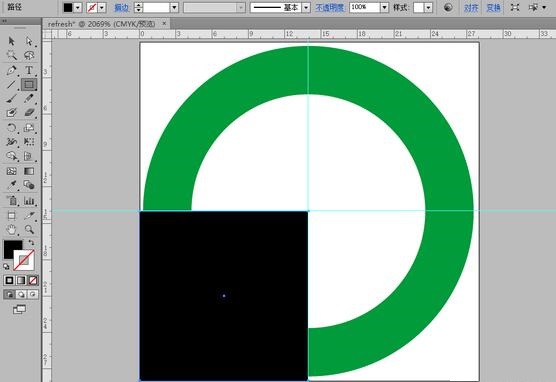
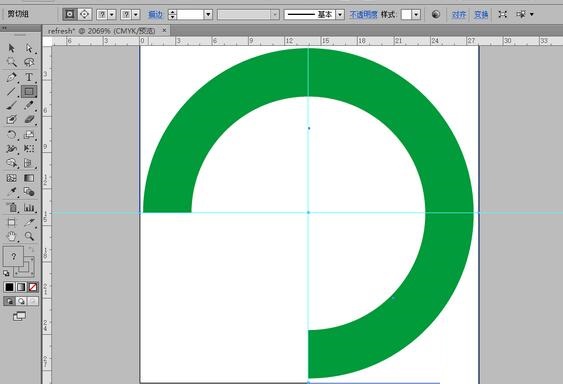
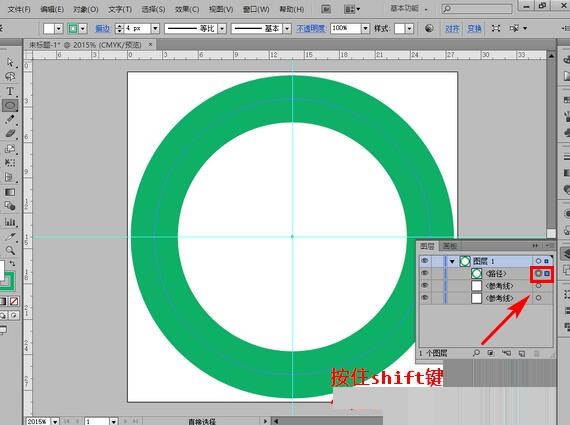
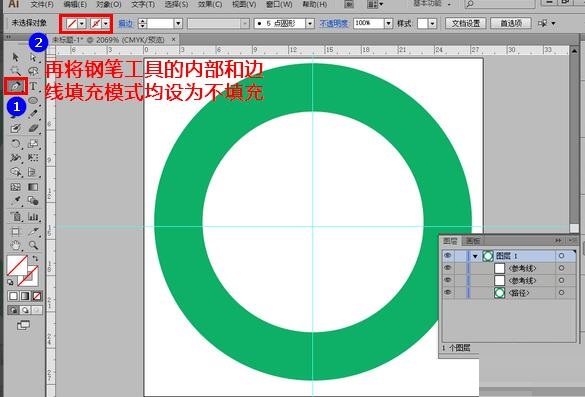
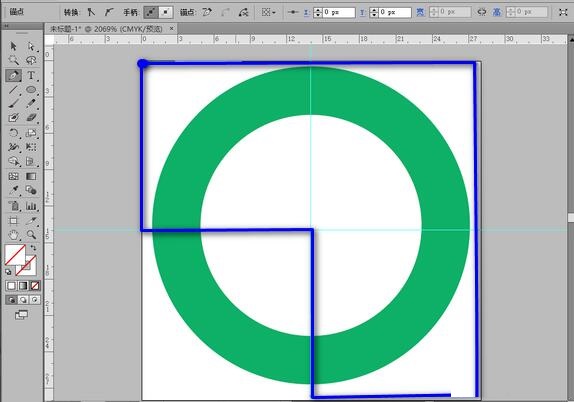
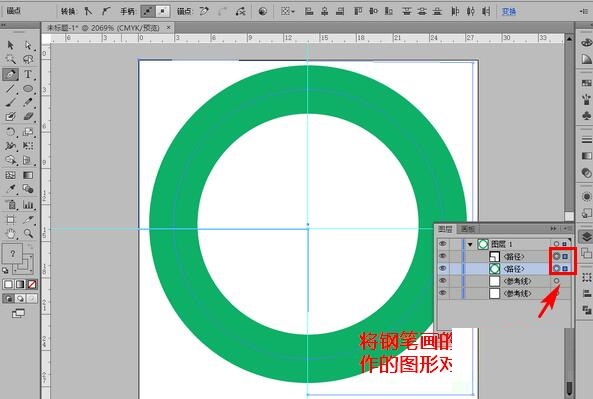
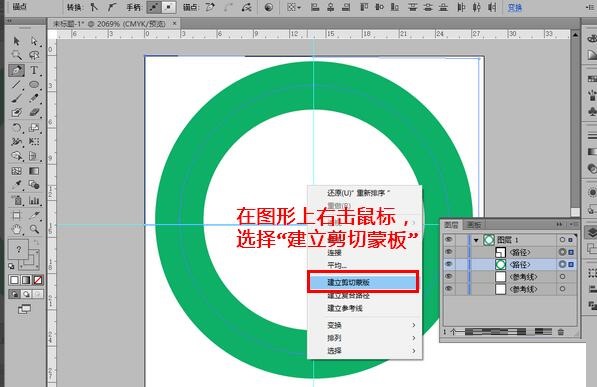
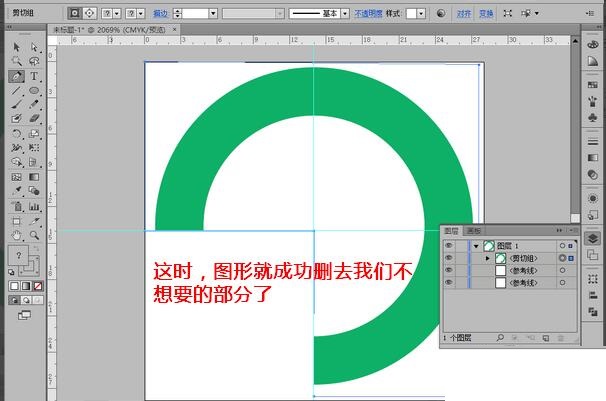
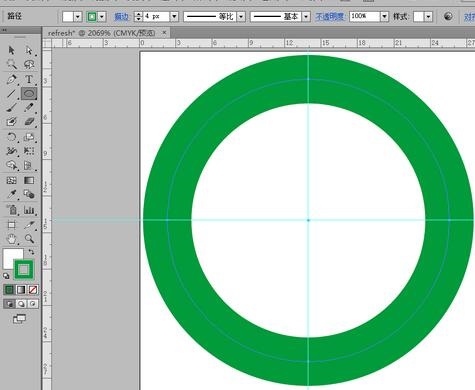
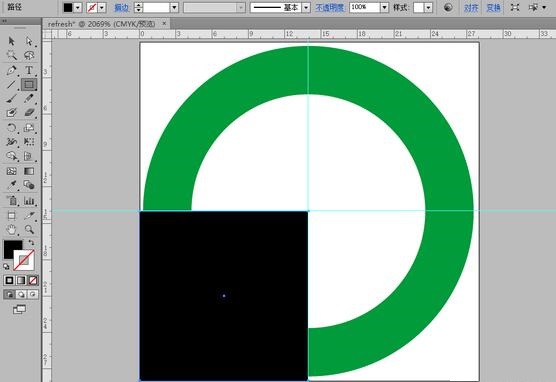
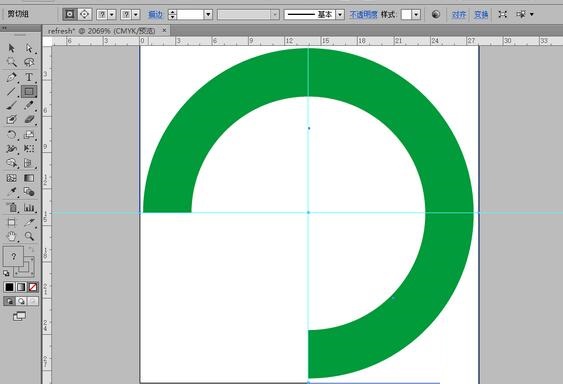
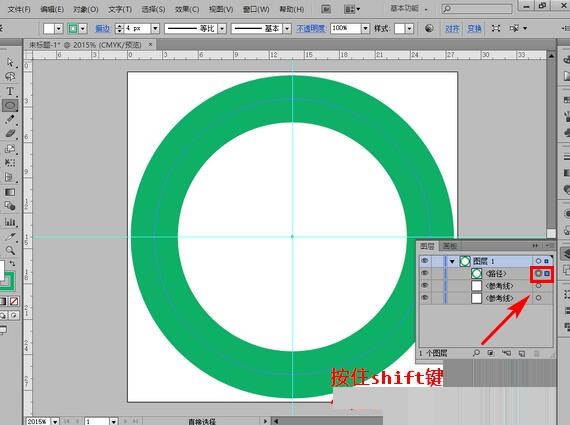
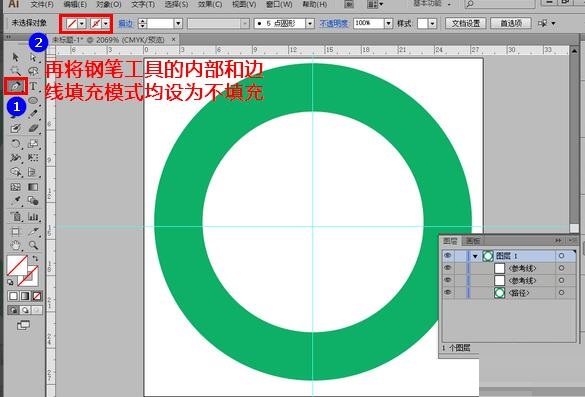
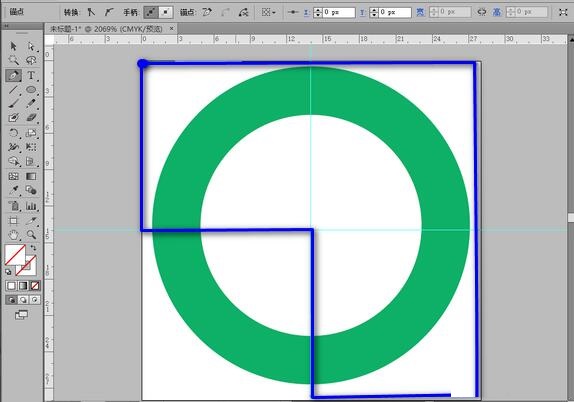
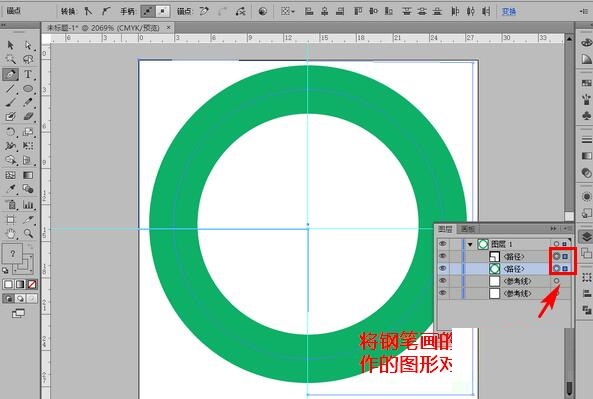
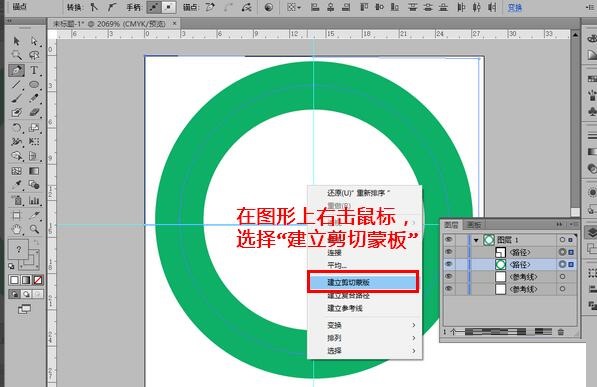
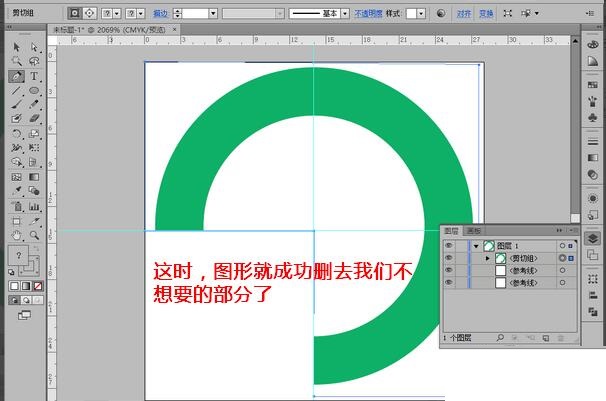
點擊加載更多評論>>